WordPressローカル環境を簡単に2クリックだけでインストールする方法。そう、「Instant WordPress」ならね!

新しいテーマを入れたりカスタマイズする時は、WordPressをローカル環境(パソコン)に構築してテストするのが手軽でいいですよね!すごく簡単にWordPressローカル実行環境をWindows上に構築できるソフトウェアパッケージを見つけたので試してみました。
WordPressをローカル環境に組む意義って?
あれこれ悩んだ「多趣味なBLOG運営コンセプト」ですが、まあ所詮は個人の力、全部の趣味まとめて一本で行こうかと思います。そんなわけでもう少し見やすいブログにするため、再びカスタマイズしてみようと思います。
SiSO-LABはWordPressというCMSを使ってサイト運営をしています。
テーマの入れ替えによって簡単にサイトのデザインを変更することができたり、プラグインという追加プログラムを使っていろいろな機能(例えばコメント画面に画像認証を付けるとか)を追加することができます。また、世界的にも利用者が多いのか、カスタマイズ情報などがたくさんネット上にあります。
いろいろな情報を参考にしながらカスタマイズしていくのはとても楽しいのですが、やった内容よってはうまく動作しなかったり、最悪、画面がまっしろ!なんてことになることもあります。
そんなわけで、インターネットに公開しているサーバでいきなりあれこれ実験するよりも、まずは手元のパソコン上でWordPressを構築し、そこでテストするのが確実です。
そんな時でもさすが情報量の多いWordPress、簡単にローカル環境にテスト環境を構築することができます。いつもはXAMPP(「ざんぷっぷ」と勝手に読んでますけど)を使っていますが、さらに簡単にパソコン上にWordPress実行環境を構築できるパッケージを見つけたので試してみました。
Instant WordPress
XAMPPは真面目と言いますか、WordPressに限らずと言う感じでしたが、WordPressが既に設定されているサイトでブログを立ち上げ、テーマやプラグインのテストができればいいや、というケースも多く、「MySQL?何それ?」なんていう場合もあるかと思います。そこでちょうどいいローカル環境用パッケージを見つけたので試してみました。
Instant WordPressのダウンロード
まずはInstant WordPressのサイトからパッケージをダウンロードします。「Download Now」をクリックします。
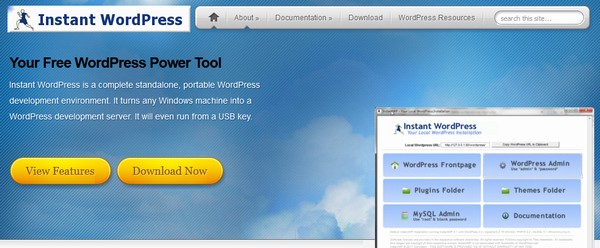
画面が変わってダウンロード画面です。ちょっとわかりにくいですが、少し画面をさがったところに「Download Instant WordPress 4.5」というボタンがあります。
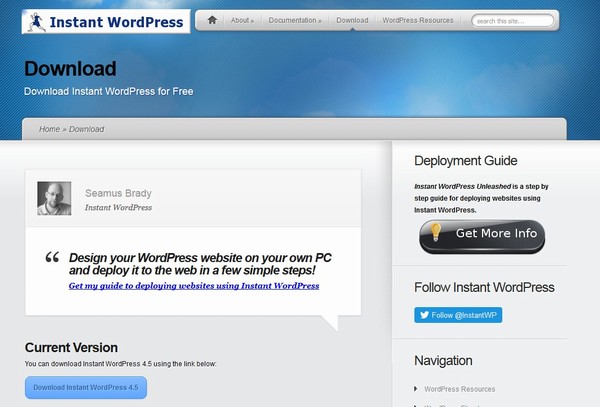
ここです、ここ。これをクリックすると、「InstantWP_4.5.exeを開く」というメッセージボックスが表示されますので、「ファイルを保存」をクリックしてください。
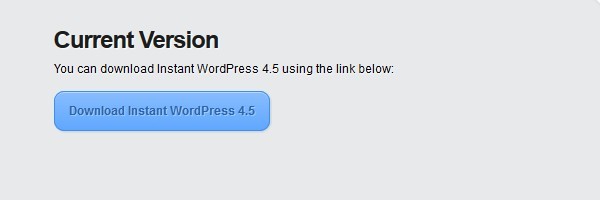
Instant WordPressのインストール
それでは行きますよ!まずはダブルクリックしてインストーラを起動します。おっと、ここはクリック数に入れていません。
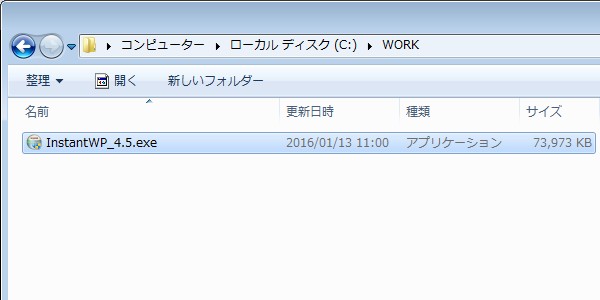
それでは1クリック目です。
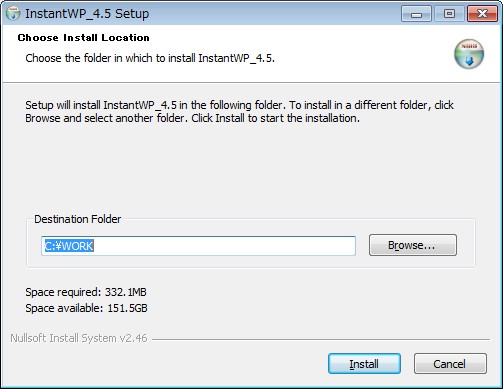
インストールがスタートしました。
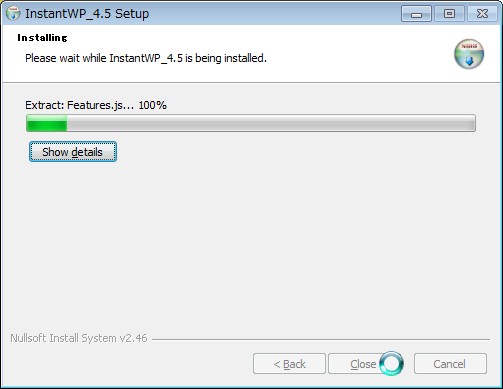
ぐいぐいインストールが進んでいきますね!
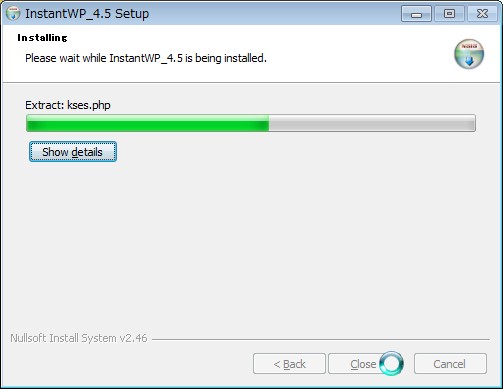
というわけで完了です。
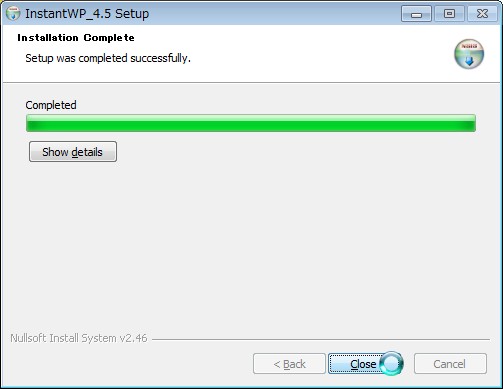
コントロールパネルの「プログラムと機能」から調べてみると、インストールされているわけではなく、単にディスク上に展開されているだけのようです。そんなわけで削除はフォルダごと削除すればよさげです。こういう構成なのでリムーバブルメディアでも使えるのですね!
フォルダ構成はこんな感じです。「htdocs」なんかは実際のWEBサーバ環境と同じなので、この下にWordPressが入っています。
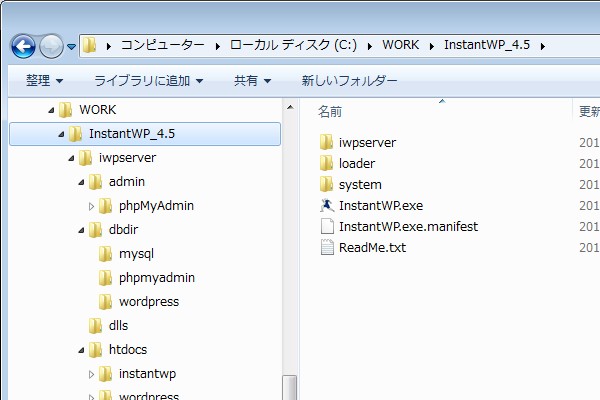
これでもう完了!です。このインストーラ、Windowsの「プログラムと機能」で管理されるようなインストーラではなく、単にファイルを展開しているだけのようです。そんなわけで、USBメモリなどの持ち運びを前提とした環境でもインストールできますね!
Instant WordPressの起動
それではInstant WordPressを起動してみます。起動は「InstantWP.exe」をダブルクリックするだけです。
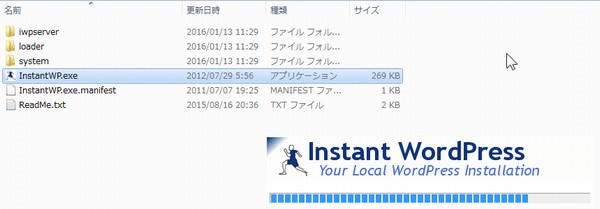
コントロールパネルのようなものが表示されました。画面上の方を見ると何やらURLが書かれているので、とりあえずこれをコピーしてIEで接続してみましょう!
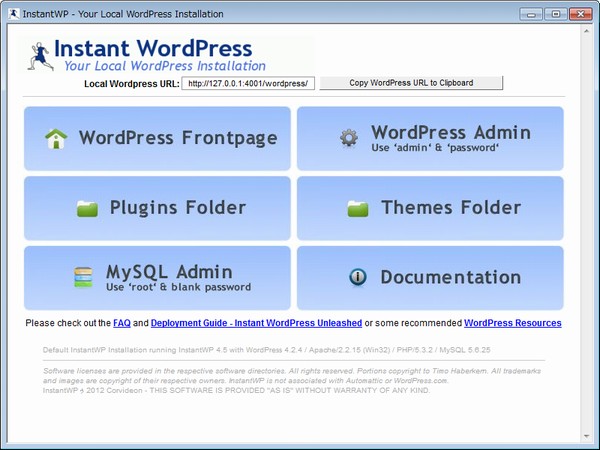
おお、もうWordPressが動作しています。
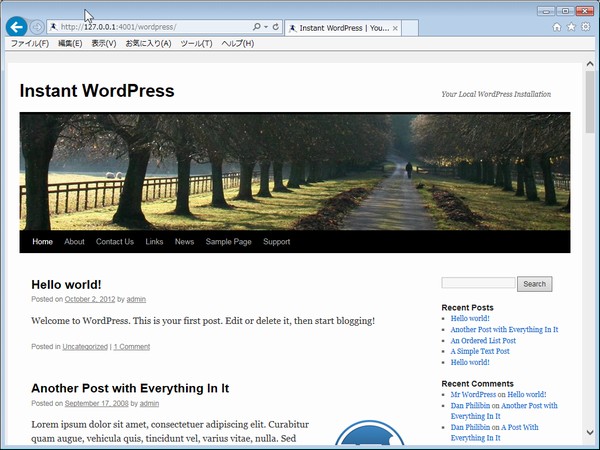
さきほどのコントロールパネルのような管理画面の「WordPress Admin」から実行中のWordPressにログインしてみます。画面に書いてある通り、ユーザ名は「admin」、パスワードは「password」です。
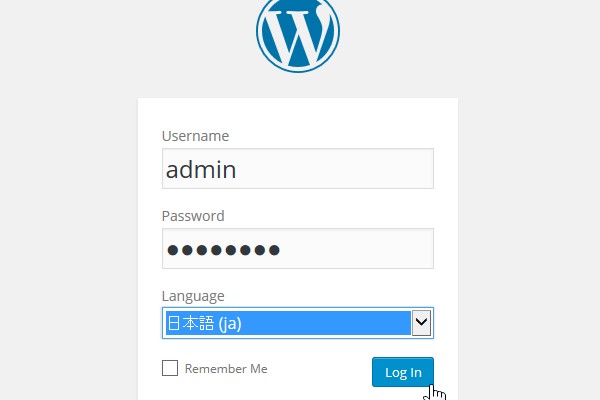
わお!WordPressの管理画面にもログインできました。テーマのテストをするだけなら、これでOKですね!
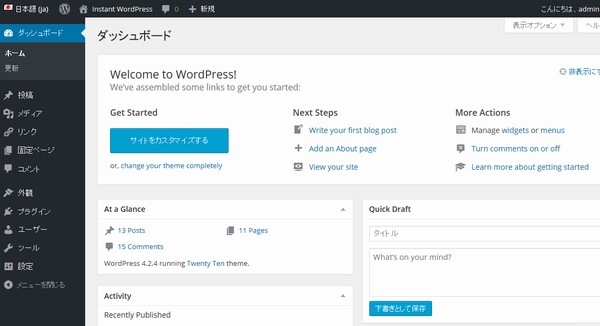
最新のWordPressに入れ替え
Instant WordPressで遊んでいたらダッシュボードに最新版のWordPressアップデート案内の表示が出てきましたよ!これなら特にややこしいファイル操作無く、ヒョイヒョイっと最新のWordPressにアップデートできそうです。

それではごくごく普通にヒョイヒョイっとアップデートです。
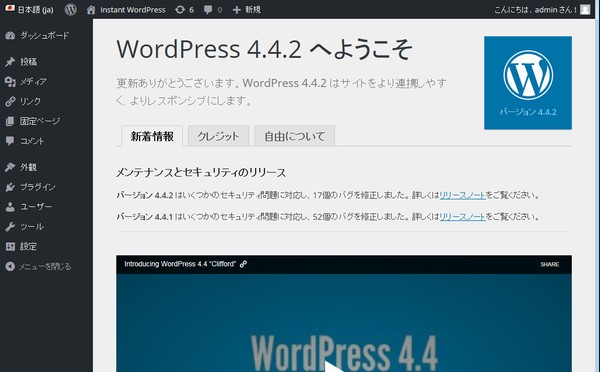
こちらも無事完了しました。うお~、超簡単~。
今日の一言二言三言
とりあえず WordPressの テーマとか
テストするなら InstantWPお手軽かな
今度はWordPressのテーマカスタマイズ、子テーマを使ってカスタマイズしてみようと思っています。できればまだ一般配布されていないGush4とか使ってみたかったりするんですけど…一般公開はまだかな?有償でもいいので、使ってみたいな。







 SiSO-LAB所長兼研究員のSiSOです。あ、趣味のサイトなので実体はありませんけど…。
SiSO-LAB所長兼研究員のSiSOです。あ、趣味のサイトなので実体はありませんけど…。



















Your Message